Jedną z fajnych nowych funkcji systemu Windows 7 jest możliwość strumieniowego przesyłania multimediów cyfrowych do różnych komputerów w całym domu. Tutaj pokażemy, jak skonfigurować program Windows Media Player w systemie Windows 7, aby udostępniać i przesyłać strumieniowo wideo, muzykę i inne cyfrowe multimedia na komputery z systemem Windows 7.
Aby przesyłać strumieniowo wideo do innego komputera w sieci domowej, wszyscy będą musieli mieć system Windows 7 z programem Windows Media Player 12. W naszym przykładzie będziemy przesyłać strumieniowo wideo z komputera z systemem Windows 7 Ultimate (64-bitowym) do innego komputera z systemem Windows 7 Home Premium (wersja 32-bitowa), które są częścią tej samej grupy domowej.
Konfiguracja przesyłania strumieniowego
Pierwszą rzeczą, którą chcesz zrobić, jest włączenie przesyłania strumieniowego multimediów. Rodzaj strumieniowe przesyłanie multimediów w polu wyszukiwania w menu Start i wybierz Opcje przesyłania strumieniowego multimediów .
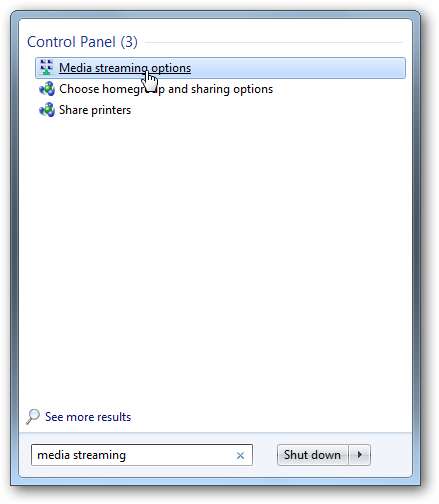
Teraz wybierz opcje przesyłania strumieniowego multimediów. Wybierz nazwę biblioteki multimediów i upewnij się, że wszystkie komputery w sieci, do których chcesz mieć dostęp, są dozwolone. Jeśli oba komputery są częścią grupy domowej, wszystko i tak jest domyślnie udostępniane, ale możesz chcieć to sprawdzić dwukrotnie. Możesz też chcieć zablokować określone komputery przed opcjami przesyłania strumieniowego.
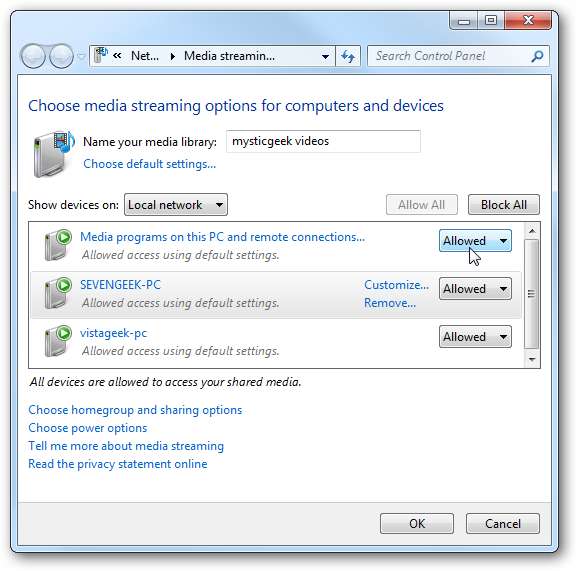
Jeśli chcesz, możesz także wybrać ustawienia niestandardowe. Na przykład może chcesz, aby określone komputery miały dostęp tylko do muzyki lub określonych plików z określoną oceną. W tej demonstracji otwieramy wszystko, ale jeśli chcesz kontrolować, do czego mają dostęp inni użytkownicy, pamiętaj o tych ustawieniach.
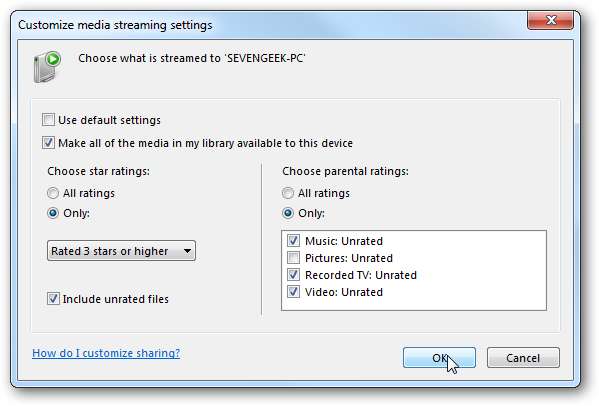
Teraz otwórz Windows Media Player iw widoku biblioteki kliknij Stream i sprawdź Automatycznie zezwalaj urządzeniom na odtwarzanie moich multimediów .
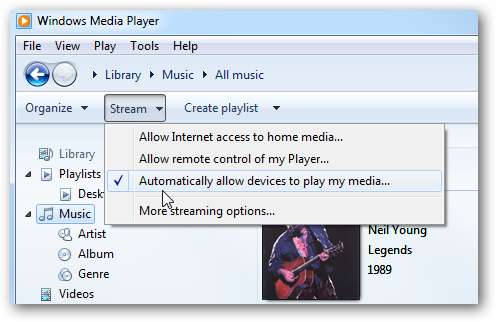
Aby móc odtwarzać zawartość z jednego komputera na inny, musimy włączyć opcję Zezwalaj na zdalne sterowanie moim odtwarzaczem. To sprawia, że twój komputer jest swego rodzaju zdalnym sterowaniem.
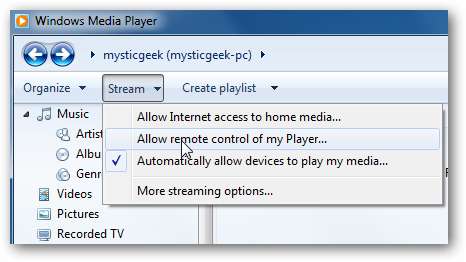
Następnie kliknij Zezwalaj na zdalne sterowanie w tej sieci, gdy pojawi się okno dialogowe.
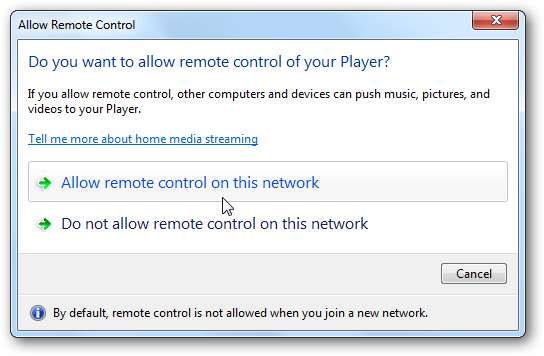
Ponieważ wszystko jest szeroko otwarte dla wszystkich komputerów, musimy włączyć powyższe ustawienia na obu komputerach. Jeśli masz wiele komputerów w swojej sieci, możesz ustawić je wszystkie tak, aby również udostępniały swoje biblioteki. Teraz, gdy przejdziesz do programu Windows Media Player w widoku biblioteki, zobaczysz Inne biblioteki i zobaczy inne komputery w Twojej sieci.

Przesyłaj strumieniowo do maszyny
Teraz jest fajna część… odtwarzanie wideo lub muzyki z biblioteki jednego komputera na drugim. Upewnij się, że komputer, na którym chcesz odtwarzać multimedia, ma włączony i uruchomiony WMP. Kliknij prawym przyciskiem myszy plik multimedialny i wybierz Grać z menu kontekstowego i wybierz maszynę, na której chcesz odtworzyć. W tym przykładzie mamy tylko jedną inną maszynę do wyboru i odtwarzamy odcinek X-files z biblioteki w WMP.
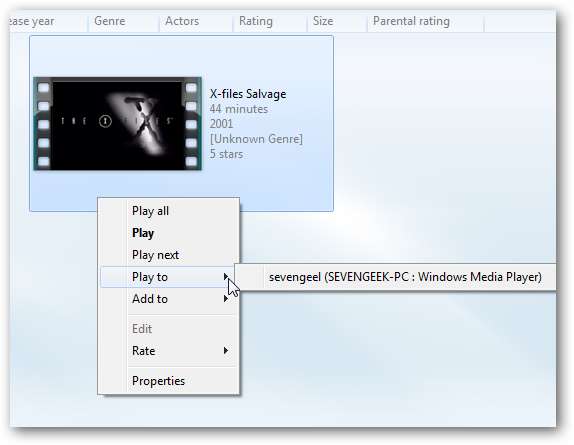
Wtedy zobaczysz Grać kontroler z wymienionymi mediami. Stąd możesz sterować odtwarzaniem i głośnością.

Następnie wideo zaczyna się odtwarzać przez WMP na innym komputerze.

Nie jesteś ograniczony tylko do odtwarzania multimediów cyfrowych z WMP. Oto katalog filmów, w którym mamy sezon 2 Star Trek DS9. Wybierz odcinki do odtworzenia, kliknij prawym przyciskiem myszy i Grać…
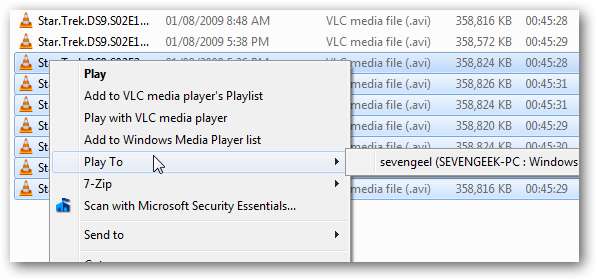
Odtwarzam pliki muzyczne na innym komputerze…
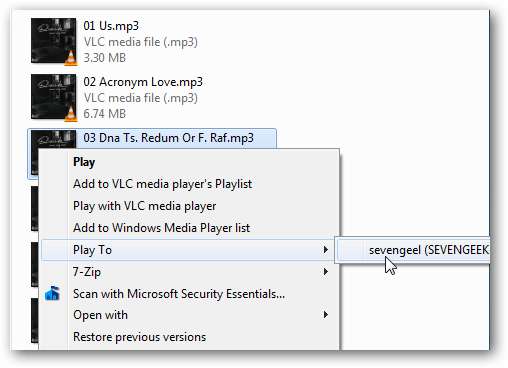
Zdjęcia też…
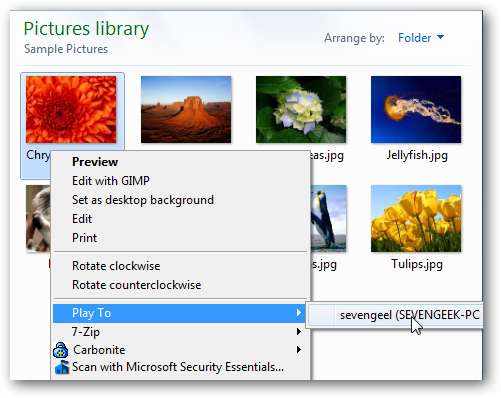
Ponownie z Grać kontrola możesz zmienić kolejność plików i przejść do innych.

Możesz po prostu przeciągnąć i upuścić inne pliki, które chcesz do niego dodać.
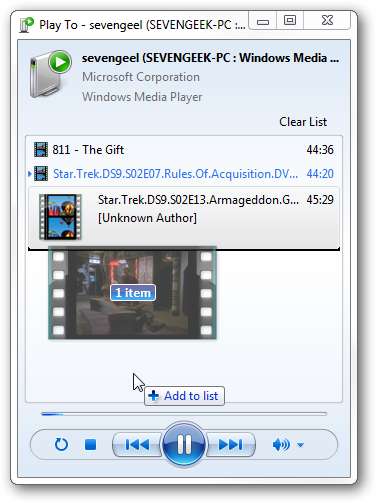
Wniosek
To świetny sposób na odtwarzanie plików cyfrowych z jednego miejsca do drugiego. Możesz mieć kilka filmów lub muzyki na laptopie w sypialni i chcesz je odtwarzać w swoim centrum multimedialnym w salonie. Kombinacje są w zasadzie nieograniczone. Odtwarzanie na innych maszynach jest ogólnie płynne, pod warunkiem, że masz przyzwoitą sieć domową z gigabitową prędkością, do której jest zdolna większość nowych routerów i maszyn. Zdecydowanie możesz przesyłać strumieniowo wideo przez połączenie bezprzewodowe, ale upewnij się, że jest to szybkie połączenie. Jeśli prędkość sieci bezprzewodowej jest zbyt niska… skonfiguruj komputery w sieci z przewodem CAT5e, jeśli to możliwe.







